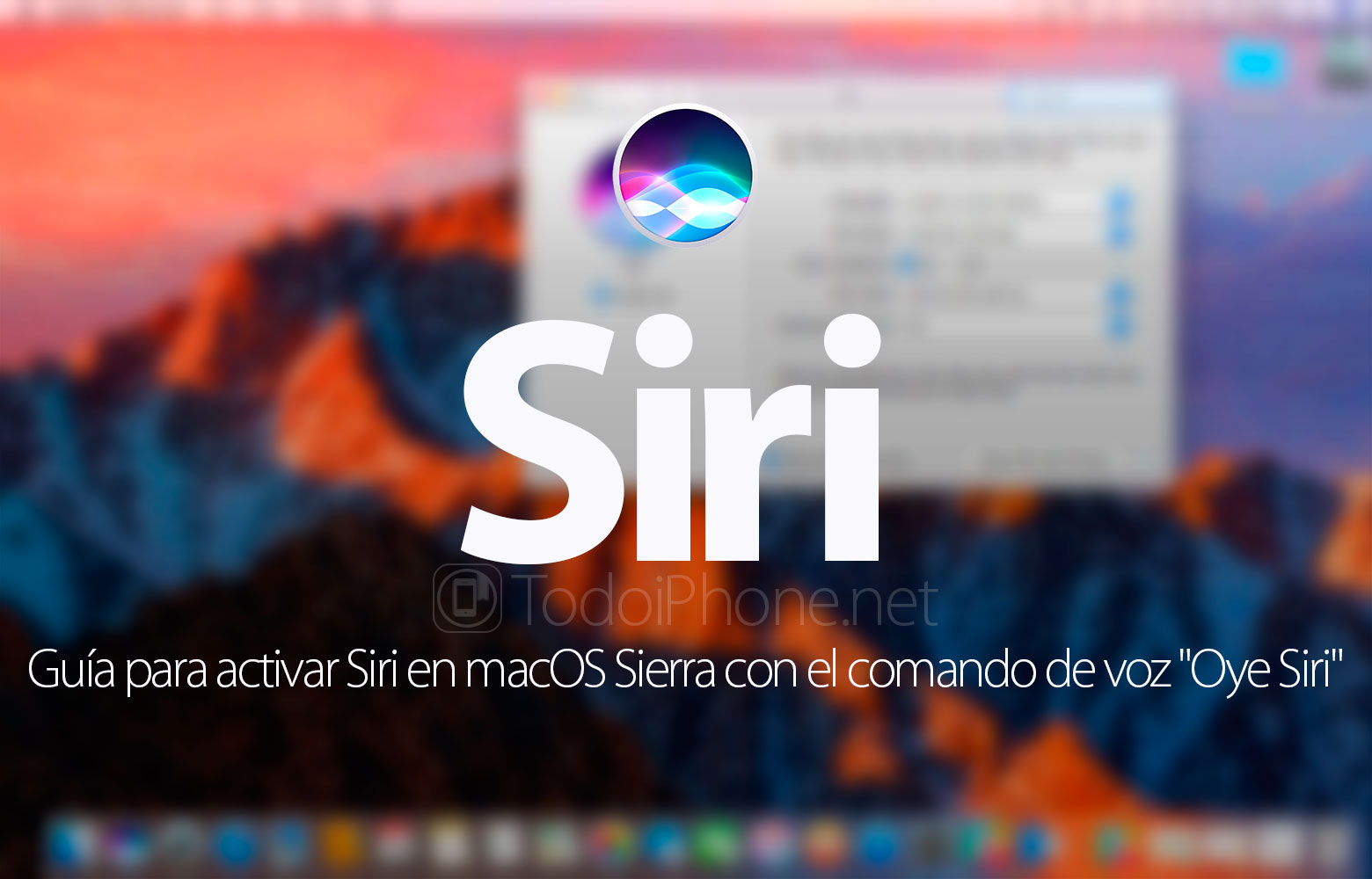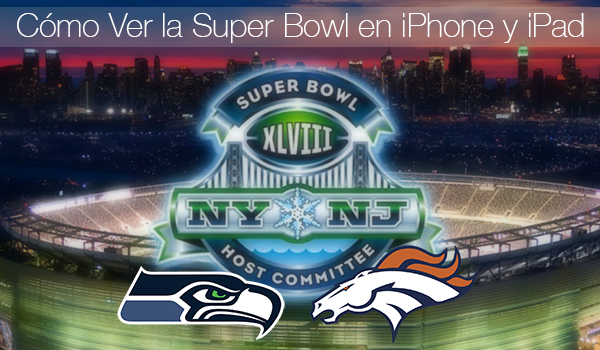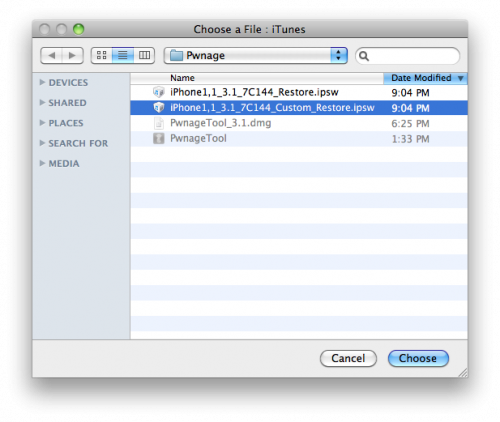Comparte fácilmente tu ubicación desde el iPhone y iPad con iOS 8 o superior desde iMessage
A veces tenemos la necesidad de compartir nuestra ubicación actual con algún amigo o familiar, de hecho a veces es posible que desees saber siempre saber dónde están, como es el caso de los niños. Antes de la llegada de iOS 8 la única forma que teníamos para compartir la ubicación era a través de la aplicación Mapas, algo que permitía enviar este tipo de información, aunque no de forma permanente. Ahora ya es posible compartir la información de ubicación de forma específica, así como la ubicación continua con cualquier otra persona que también esté usando iMessage .

Antes que nada, para poder utilizar este servicio es necesario tener los servicios de localización en el dispositivo. Para esto simplemente tenemos que ir a:
- Ajustes > Privacidad > Localización.
En el caso en el que no realicemos la activación de los servicios de localización, nos aparecerá en pantalla un mensaje solicitando permisos para realizar la activación en el momento en el que queremos enviar nuestra ubicación.
Cómo compartir la ubicación actual a través de iMessage
Para poder enviar nuestra ubicación a cualquiera de nuestros contactos disponibles a través de iMessage simplemente tenemos que seguir los siguientes pasos:
- Abre la aplicación de Mensajes en tu iPhone o iPad con iOS 8 o superior.
- Pulsa sobre la conversación del contacto al que deseas enviar tu ubicación. Eso puede ser a una persona individual o incluso a un grupo de usuarios, siempre y cuando todos estén usando iMessage.
- Ahora pulsa en Detalles, disponible en la esquina superior derecha.
- A continuación selecciona la opción de Enviar mi ubicación actual .
En este punto tanto el iPhone como el iPad, nos localizará y enviará de forma instantánea nuestra ubicación al usuario o grupo de usuarios.
Cómo compartir la localización por un período de tiempo limitado con iMessage
Otra de las características disponibles a la hora de compartir nuestra ubicación o localización con otros usuarios a través de iMessage es la de permitir que estos puedan ver nuestra localización por un período de tiempo limitado. Para esto tenemos que;
- Abrir la aplicación de mensajes desde el iPhone o iPad con iOS 8 o superior.
- Pulsamos sobre el usuario o grupo de usuarios que queremos que vean nuestra ubicación por un período de tiempo limitado.
- Vamos a Detalles, disponible en la esquina superior derecha.
- Ahora seleccionamos Compartir mi ubicación.
- En este punto podemos elegir el tiempo que deseamos compartir nuestra ubicación, esto puede ser: Durante una hora, Todo el día o Indefinidamente.
De esta forma podemos compartir de forma sencilla a través de iMessage la ubicación o localización con otros usuarios que tengan iMessage.